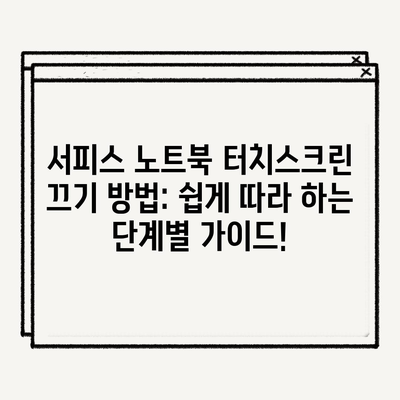노트북 터치스크린 끄기 방법 서피스 터치 끄기
노트북 터치스크린을 끄는 방법과 서피스의 터치 비활성화 과정을 자세히 설명합니다. 액정 문제로 인해 터치 오류를 해결하세요!
터치스크린 비활성화의 필요성
노트북 터치스크린을 사용할 때, 특히 액정이 손상되거나 터치 입력이 문제가 생기는 경우, 사용자가 의도하지 않은 방식으로 터치가 작동하는 문제를 경험할 수 있습니다. 이러한 상황에서 터치스크린을 비활성화하는 것은 장치의 일반적인 사용 능력을 회복하는 데 중요한 단계입니다. 터치스크린 오류는 흔히 발생할 수 있으며, 고스트 터치(즉, 사용자가 아닌 터치 입력)가 나타나는 경우가 대표적입니다.
고스트 터치는 터치스크린이 물리적으로 손상되지 않았더라도 발생할 수 있습니다. 예를 들어, 화면의 먼지나 수분이 입력으로 잘못 인식될 수 있습니다. 이 경우 터치 입력을 비활성화하지 않으면 작업이 훨씬 더 어려워질 수 있습니다. 따라서, 터치스크린을 비활성화할 필요를 인식하는 것은 매우 중요합니다.
| 문제 상황 | 필요성 |
|---|---|
| 고스트 터치 문제 | 사용자 경험 끔찍함 감소 |
| 액정 손상 | 잘못된 터치 입력 막기 |
| 입출력 오류 | 일상 작업의 원활한 진행 보장 |
이러한 문제점을 해결하기 위해서는 간단한 몇 가지 설정을 통해 효과적인 해결책을 마련할 수 있습니다. 노트북이나 서피스 기기에서 터치스크린 기능을 끄는 방법을 이해하는 것은 사용자에게 큰 도움이 될 것입니다.
💡 LD플레이어에서 가상키를 설정하는 방법을 쉽게 알아보세요. 💡
노트북 터치스크린 끄기 방법
노트북에서 터치스크린을 비활성화하는 과정은 비교적 간단합니다. 이 과정을 통해 터치스크린 오류를 훌륭하게 해결할 수 있습니다. 기본적으로 Windows 운영 체제를 사용할 경우 다음 단계에 따라 설정을 변경하면 됩니다.
-
윈도우 검색창 열기
먼저, 키보드에서윈도우키 + Q조합을 눌러 윈도우 검색창을 실행합니다. 여기에서는 장치 관리자를 검색해야 합니다. -
장치 관리자 열기
검색된 목록에서 장치 관리자를 클릭하여 실행합니다. 장치 관리자에서는 노트북에 연결된 모든 하드웨어 장치의 목록을 볼 수 있습니다. -
휴먼 인터페이스 장치 찾기
장치 관리자 창에서 휴먼 인터페이스 장치를 찾습니다. 여기에는 여러 가지 장치가 목록으로 나타납니다. 그 중에서 HID 규격 터치 스크린을 찾습니다. -
디바이스 비활성화
해당 항목에서 마우스 오른쪽 버튼을 클릭하여 디바이스 사용 안 함을 선택합니다. 그렇게 하면 터치스크린이 비활성화됩니다. -
확인 다이얼로그
비활성화 과정 중에 이 디바이스를 사용하지 않도록 설정하면 디바이스 작동이 중지됩니다.라는 메시지가 나타납니다. 이 때 예를 클릭하여 설정을 확정합니다. -
물리적인 분리
만약에 장치 관리자로 비활성화가 잘 되지 않는 경우, 물리적으로 터치 패널의 케이블을 분리하는 방법도 있습니다. 이 방법은 다소 복잡할 수 있으며, 기술적인 지식을 요구할 수 있습니다.
| 단계 | 설명 |
|---|---|
| 1. 검색창 열기 | 윈도우키 + Q 단축키 사용 |
| 2. 장치 관리자 선택 | 장치 관리자 검색 후 클릭 |
| 3. 터치스크린 찾기 | 휴먼 인터페이스 장치에서 찾기 |
| 4. 비활성화 클릭 | 디바이스 사용 안 함 선택 |
| 5. 확인 클릭 | 예 클릭하여 설정 확정 |
이 과정을 거치면 사용자들은 여러 가지 터치스크린으로 인해 발생하는 문제에서 자유로워질 수 있습니다. 이러한 과정은 사용자에게 편안함과 안정성을 제공합니다.
💡 세금을 자동으로 편리하게 납부하는 방법을 알아보세요! 💡
서피스 터치 끄기 방법
서피스를 포함한 자주 사용하는 기기들은 때때로 터치 기능에서 문제가 발생할 수 있습니다. 서피스 터치 끄기는 다소 특별한 방법으로 진행됩니다. 대부분의 서피스 모델은 터치 스크린 비활성화 옵션이 없어, 대체적인 방법을 사용하는 것이 좋습니다.
-
전원 옵션 접근하기
서피스 디바이스를 켠 상태에서, 화면 오른쪽 하단의 전원 아이콘을 클릭하여 전원 옵션에 들어갑니다. -
장치 관리자에서 진행하기
위와 같이 장치 관리자를 검색하고 열어 휴먼 인터페이스 장치 항목에서 터치 스크린을 찾아 비활성화합니다. -
드라이버 업데이트 또는 재설치
터치 스크린이 고장 났을 경우, 드라이버를 업데이트하거나 제거 후 재설치를 통해 문제를 해결할 수 있습니다.
이러한 방법으로 서피스에서도 터치 스크린을 잘 관리함으로써 오작동 없이 기기를 사용할 수 있습니다.
| 단계 | 설명 |
|---|---|
| 1. 전원 옵션 클릭 | 오른쪽 하단 전원 아이콘 클릭 |
| 2. 장치 관리자 접근 | 휴먼 인터페이스 장치에서 찾기 |
| 3. 드라이버 관리 | 업데이트 또는 재설치 진행 |
서피스 사용자는 터치 스크린 사용 중 문제가 발생했을 때 이 방법을 활용하면 유용합니다.
💡 카카오페이의 다양한 기능을 한눈에 알아보세요. 💡
문제 해결 및 주의사항
터치스크린을 비활성화하면서 몇 가지 유의사항이 필요합니다. 가장 먼저, 비활성화 과정에서 잘못된 선택으로 인해 사용자 경험이 크게 저하될 수 있습니다.
첫 번째로, 터치스크린을 비활성화하면 모든 터치 입력이 작동하지 않기 때문에 대부분의 사용자 인터페이스에서의 조작이 불편해질 수 있습니다. 이러한 경우에는 키보드와 마우스를 주로 사용해야 합니다.
또한, 비활성화 후에는 제대로 작동하지 않는 터치 기능을 원활하게 복구하기 위해 다시 장치 관리자에 들어가 활성화해주어야 합니다. 이런 경우, 컴퓨터를 재부팅하는 것도 가급적 포함하여 실시해야 합니다.
| 주의사항 | 설명 |
|---|---|
| 비활성화 후 제어 큰 불편 | 키보드, 마우스 이외의 조작 불가 |
| 활성화 방법 숙지 | 다시 사용할 때 장치 관리자에서 조치 |
우리는 이러한 문제를 예방하기 위해 장치 사용 시 주의 깊게 살펴보고 사용자 설명서를 충분히 숙지해야 합니다.
💡 카카오페이의 다양한 기능을 쉽게 배워보세요! 💡
결론
노트북 터치스크린 끄기 방법과 서피스 터치 끄기 방법에 대해 알아보았습니다. 터치스크린에서 발생할 수 있는 다양한 문제를 해결하는 데는 위에서 설명한 대로 간단하지만 중요한 절차들이 있습니다. 고스트 터치 문제와 같은 예기치 않은 입력 문제를 피하기 위해 정기적으로 터치 기능을 관리해주는 것이 좋습니다.
마지막으로, 비활성화한 후에는 언제든지 다시 활성화할 수 있다는 점도 잊지 마세요. 기술적인 문제가 지속적으로 발생한다면 더 심도 있는 점검을 필요로 할 수 있습니다. 손상된 액정이나 하드웨어 문제를 고려하여 전문가에게 도움을 요청하는 것도 좋은 방법입니다.
이제는 여러분이 터치스크린 기능을 자율적으로 관리하면서 쾌적한 컴퓨터 환경을 조성하기를 바랍니다!
💡 LG 에어컨 설정을 쉽게 변경하는 방법을 알아보세요. 💡
자주 묻는 질문과 답변
💡 갤럭시 화면 녹화 기능을 쉽게 알아보세요. 💡
-
터치스크린을 끄면 무엇이 좋나요?
터치스크린을 끄면 우연한 터치로 인해 발생하는 오류를 피할 수 있어 사용자 경험이 개선됩니다. -
전문가에게 맡기지 않고 스스로 비활성화할 수 있나요?
네, 위에서 설명한 단계를 따라 간단히 비활성화할 수 있습니다. -
다시 활성화하려면 어떻게 해야 하나요?
장치 관리자에서 동일한 단계를 따라 비활성화를 선택하면 됩니다. 컴퓨터를 재부팅하는 것도 추천합니다. -
모든 노트북에서 이 방법이 통합되나요?
대부분의 Windows 운영체제와 호환되지만, 일부 모델에 따라서 차이가 있을 수 있습니다. -
물리적으로 케이블을 분리하는 방법은 안전한가요?
네, 하지만 이 방법은 기술적 지식을 요구하므로 안전을 위해 전문가에게 문의하는 것이 좋습니다.
서피스 노트북 터치스크린 끄기 방법: 쉽게 따라 하는 단계별 가이드!
서피스 노트북 터치스크린 끄기 방법: 쉽게 따라 하는 단계별 가이드!
서피스 노트북 터치스크린 끄기 방법: 쉽게 따라 하는 단계별 가이드!